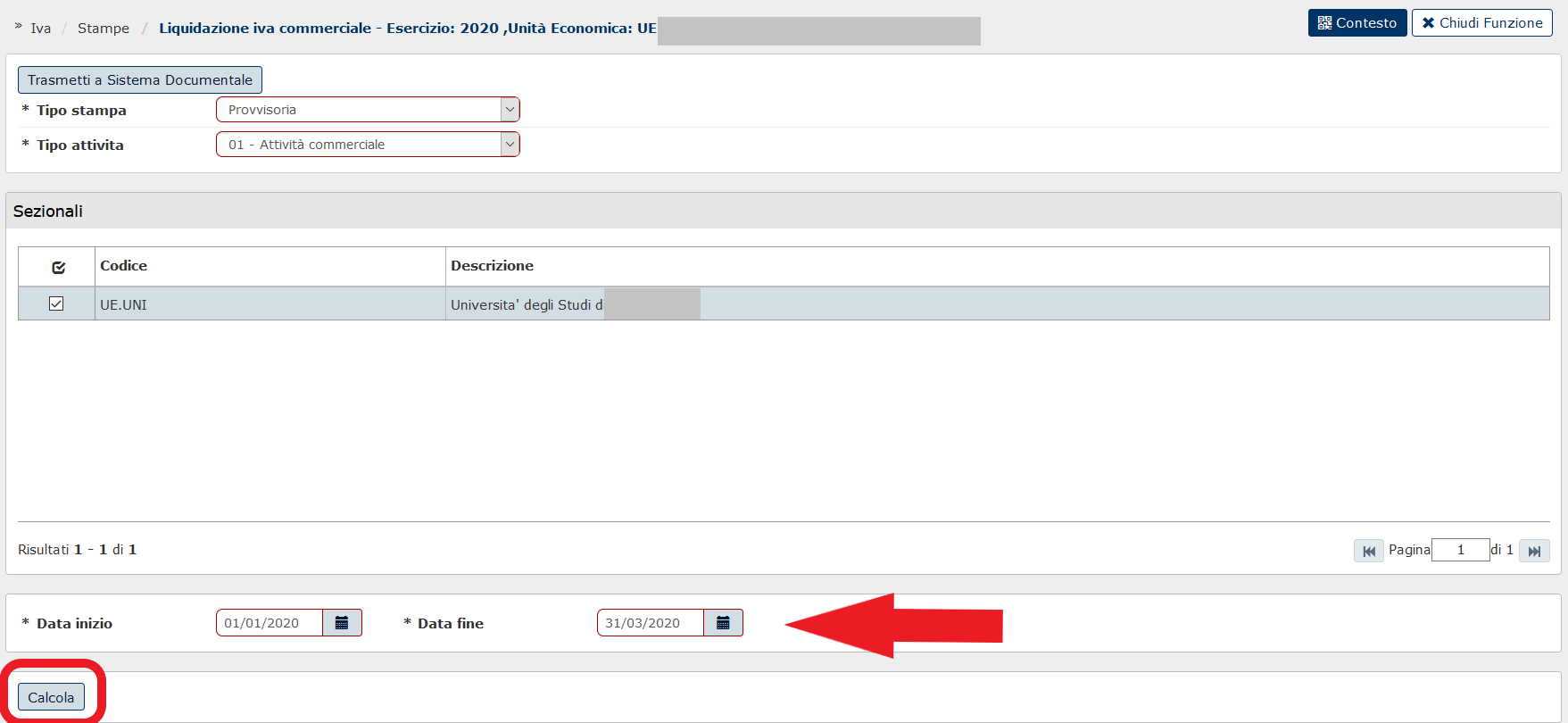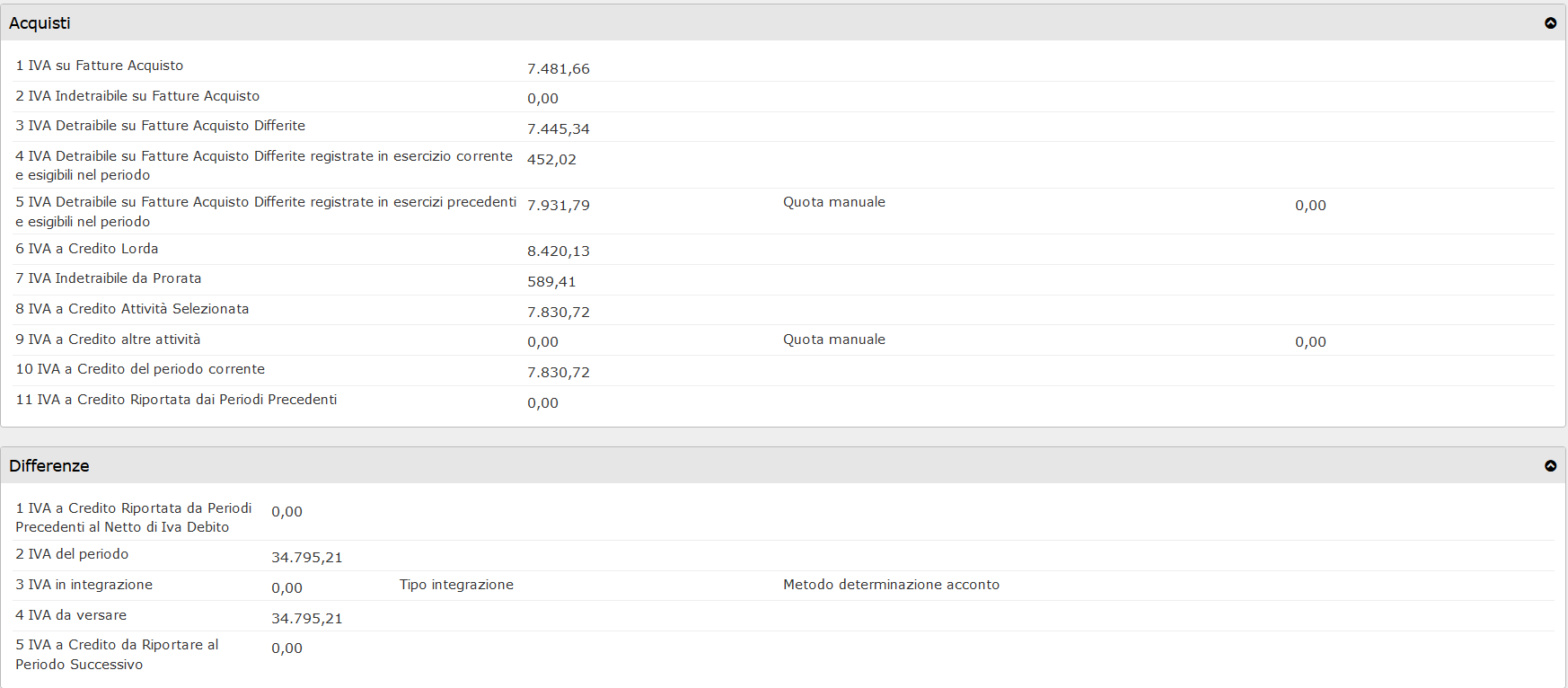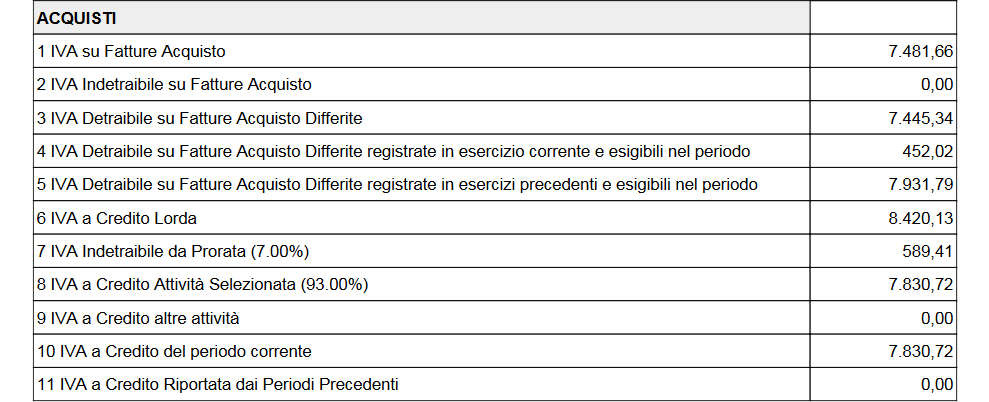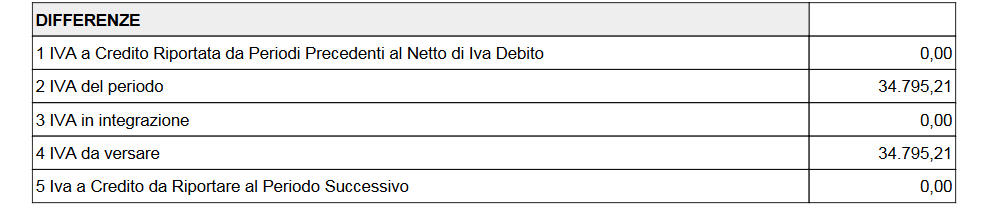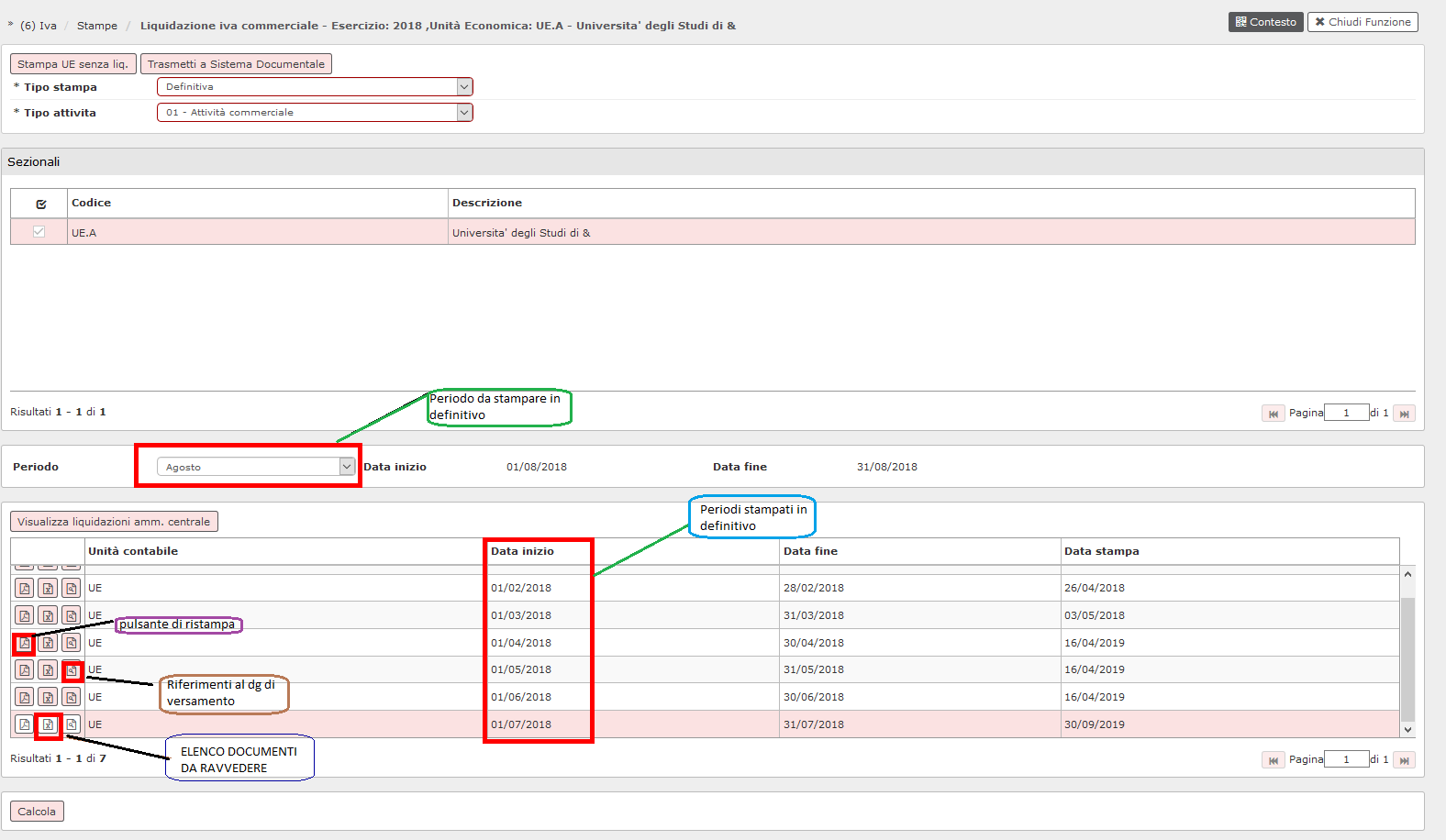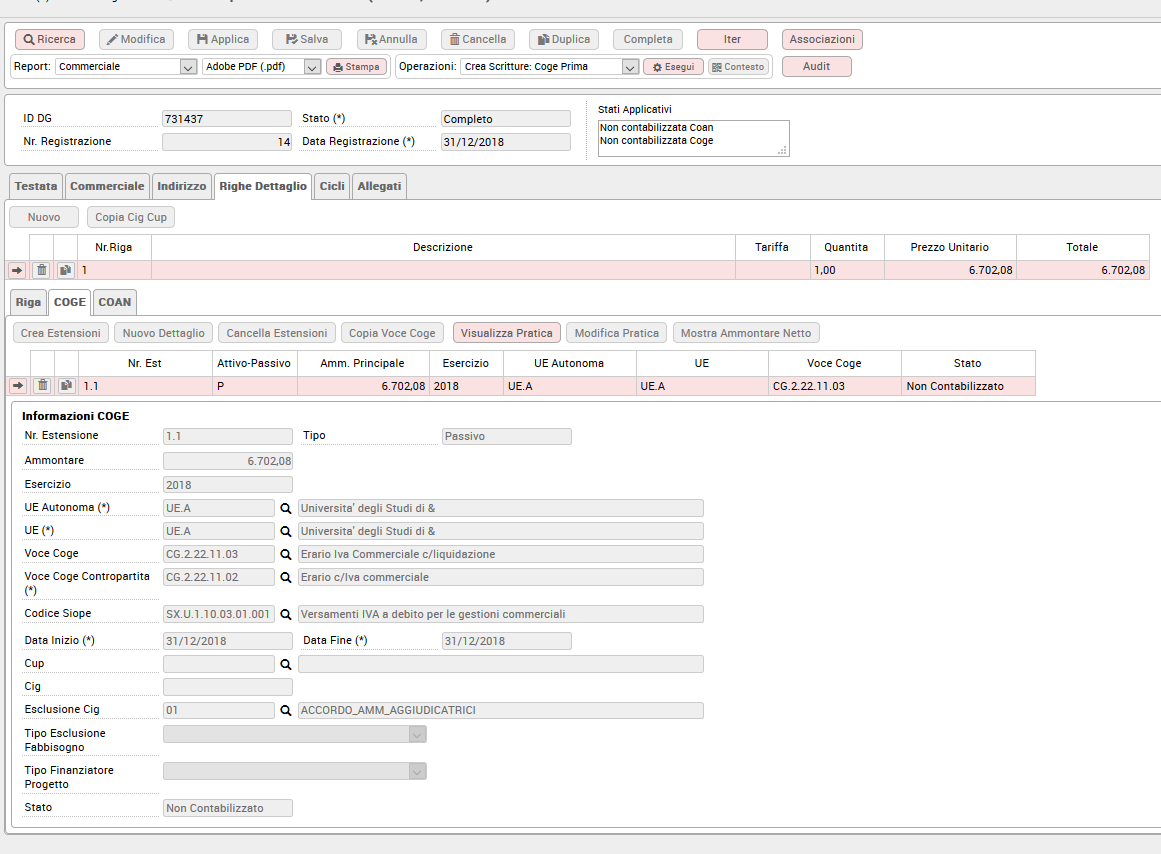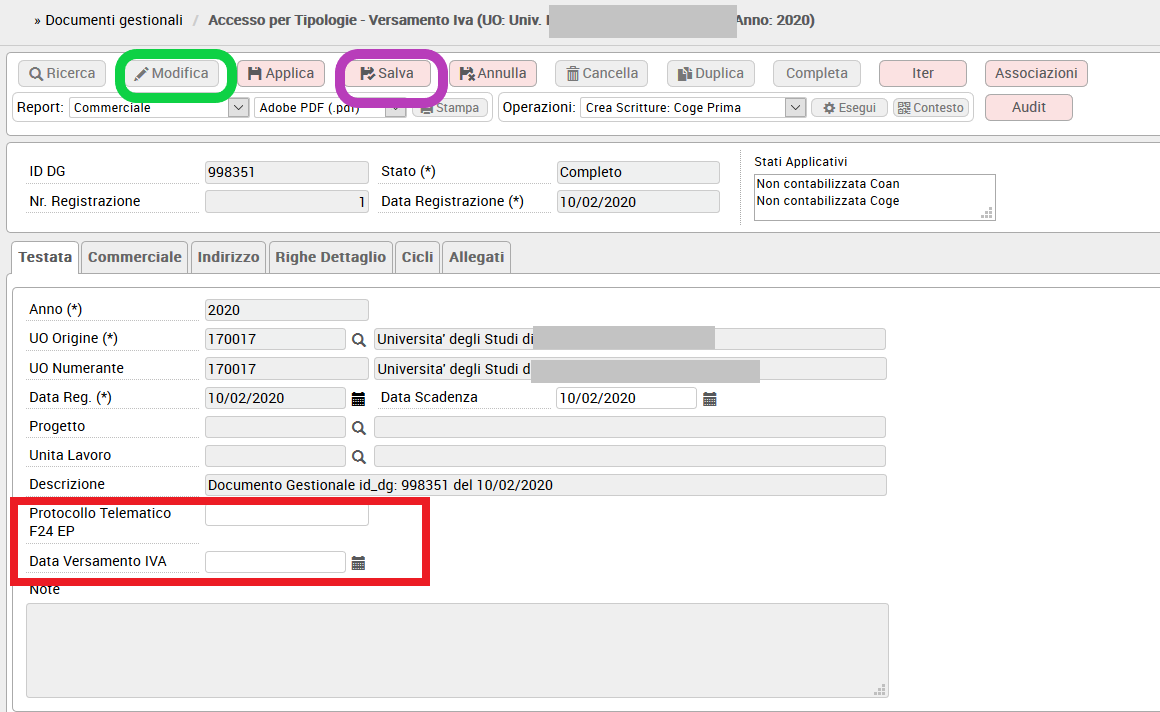DESCRIZIONE FUNZIONALITA'
L’introduzione del bilancio unico (Legge 240/2010 ‘Riforma Gelmini’) obbliga l’Ateneo a gestire un’unica UE con autonomia di bilancio. La liquidazione Iva deve essere fatta obbligatoriamente dalla UE con autonomia di bilancio.
Nel caso particolare di gestione di più UE con autonomia di bilancio ogni Struttura decentrata deve prima effettuare la propria liquidazione Iva, poi l'Amministrazione provvederà ad effettuare quella d'Ateneo inserendo in contesto la UE radice.
La liquidazione può essere stampata in provvisorio o in definitivo, per attività principale o secondaria. Nella stampa definitiva è necessario prima stampare la liquidazione delle attività secondarie e poi quella principale.
Nel caso di gestione di unica UE con autonomia di bilancio, la liquidazione comprenderà anche i dati di tutte le UE figlie delle UE autonoma.
Nel Contesto si deve selezionare l'esercizio di riferimento e come Unità Economica l’unica con autonomia di bilancio oppure la radice (UE).
Dalla versione 21.21.00.00 il calcolo dell’IVA da versare relativo a fatture attive e note di credito di vendita viene modificato; nel calcolo viene considerata la data di effettuazione definita nell’estensione Iva invece che dalla data di registrazione della scrittura iva.
Liquidazione IVA commerciale provvisoria
Liquidazione effettuata dalla UE con autonomia di bilancio
Questa UE può effettuare, in qualunque momento, la stampa provvisoria della liquidazione Iva, stampa che serve esclusivamente a fini di controllo.
Il sistema propone la seguente schermata:
FIGURA 1
L'utente deve valorizzare i campi contrassegnati dall'asterisco e premere [Calcola]:
| Tipo stampa | selezionare “Provvisoria” |
| Tipo attività | selezionare “Attività commerciale” |
| Data inizio e data fine | inserire la data di inizio e fine del periodo Iva. Trattandosi di liquidazione provvisoria, fatta con finalità di controllo, il periodo inserito può anche essere diverso rispetto al periodo Iva. |
Nella successiva schermata è possibile rettificare manualmente alcuni importi. Per effettuare tali rettifiche si deve cliccare sul pulsante [Inserisci valori manuali] che rende editabile il campo “Quota manuale” per i seguenti campi:
- 4 IVA su Fatture Vendita Differite emesse in esercizi precedenti e esigibili nel periodo;
-12 IVA a Debito altre attività
- 5 IVA Detraibile su Fatture Acquisto Differite registrate in esercizi precedenti e esigibili nel periodo;
- 9 IVA a Credito altre attività
- 3 IVA in integrazione
Una volta inseriti dei valori come quota manuale, sarà necessario cliccare su [Ricalcola]
Nella liquidazione iva commerciale è stato aggiunto, inoltre, un apposito campo che riepiloga l’iva di documenti registrati nel periodo selezionato, ma che hanno data effettuazione in periodi precedenti, non siano già inclusi in liquidazioni. L’attributo viene indicato con il punto 5. IVA Tardiva ed è distinto in due sub: 5.1 su Fatture da ravvedere e 5.2 su Note di Credito, per esporre separatamente gli ammontari che derivano da Fattura, che rappresentano il vero e proprio ravvedimento, dagli importi che provengono da nota di variazione e che costituiscono invece un recupero.
FIGURA 2
Nel pannello del prospetto di liquidazione è stata, inoltre, introdotta la STAMPA XLS DETTAGLIO DOCUMENTI IVA DA RAVVEDERE che mostra il dettaglio dei documenti che concorrono a formare l’importo.
Cliccando infine su [Stampa] si ottiene il prospetto finale di liquidazione, come di seguito riportato: la parte superiore è relativa all’Iva sulle vendite, con l'evidenza dell'iva tardiva, se presente; quella centrale riguarda l’Iva sugli acquisti mentre, in fondo alla schermata, sono calcolati i valori di riepilogo ovvero l'eventuale iva a credito precedente, l'iva del periodo, l'importo dell'iva da versare o da riportare all'esercizio successivo.
FIGURA 3
In relazione al punto 3 - IVA in Integrazione, l'utente ha la possibilità di gestire più tipi Integrazione: nel pannello di liquidazione sono disponibili più campi per inserire differenti tipi di integrazione IVA, scegliendo la tipologia da un apposito menù a tendina.
Il sistema prevede i Tipi Integrazione IVA "IN001" - Integrazione per versamento acconto iva, "IN002" Integrazione per compilazione dichiarazione iva (Crediti iva anno precedente) e "IN003" Estromissione del credito dalla liquidazione.
In particolare, nella liquidazione dell'ultimo periodo (mese dicembre o IV trimestre) l’utente potrà inserire l’acconto IVA (tipo integrazione IN001 con segno meno) unitamente all'integrazione IN002 e/o IN003; nei periodi di liquidazione diversi dall'ultimo saranno visibili e modificabili per l'utente due soli campi (non sarà possibile inserire il tipo integrazione Acconto)
FIGURA 4
Dopo aver compilato opportunamente i campi dedicati, l'utente dovrà cliccare su [Ricalcola] in modo che il sistema tenga conto dei valori inseriti nel calcolo finale dell'iva da versare e verificare quindi la correttezza dei dati.
La stampa della liquidazione riporterà gli specifici campi di integrazione solo se valorizzati dall'utente
Liquidazione IVA commerciale definitiva
Liquidazione Iva definitiva effettuata dalla UE con autonomia di bilancio
Per effettuare la liquidazione definitiva dell'IVA occorre selezionare i parametri di stampa:
| Tipo stampa | Selezionare “Definitiva” |
| Tipo attività | Selezionare “Attività commerciale” oppure un'altra attività |
| Data inizio e data fine | Vengono inserite dal sistema in automatico una volta selezionato il periodo (mese di riferimento) per cui si vuole ottenere la stampa |
Un liquidazione definitiva è permessa se i registri Iva sono stampati in definitiva e le liquidazioni delle attività secondarie sono state stampate in definitivo.
Una volta selezionato il tipo di stampa, il sistema propone in basso le liquidazioni gia effettuate in definitivo dall'Ateneo nei periodi precedenti al periodo per cui si sta effettuando la liquidazione. Questi periodi possono essere ristamparti
Figura 4
Creazione di una nuova liquidazione Iva
Per stampare in definito una liquidazione selezionare il periodo e poi premere Calcola.
Si apre una maschera, per continuare premere STAMPA
Dopo aver stampato la liquidazione Iva definitiva il sistema crea un documento gestionale del tipo ‘Versamento Iva’. E’ possibile visualizzare il documento premendo il pulsante [Visualizza Dg di versamento]
Figura 5
Questo documento gestionale dovrà poi essere contabilizzato in contabilità generale creando una scrittura prima coge per la rilevazione, nello specifico caso, del debito iva.:
Figura 6
Dopo la contabilizzazione si dovrà anche l’ordinativo di pagamento intestato all’Erario.
Nella testata del dg versamento iva, dalla versione 22.09.00.00 sono stati previsti due nuovi campi: Protocollo telematico F24 EP e Data versamento IVA.
L'utente, cliccando su MODIFICA potrà entrare nel dg per inserire o modificare il loro valore. Procedere poi al salvataggio dell'operazione tramite il pulsante SALVA.
Facciamo presente che questi sono gli unici dati modificabili previsti per questa tipologia di dg, in aggiunta alla possibilita' di inserire allegati.
TRASMISSIONE A SISTEMA DOCUMENTALE
U-gov permette, mediante il pulsante TRASMETTI A SISTEMA DOCUMENTALE, di selezionare una liquidazione definitiva per inoltrarla a sistema documentale.
Nella maschera che segue (fig. 8) l'utente seleziona il profilo documentale, spunta le liquidazioni definitive che debbono essere inviate e preme su TRASMETTI
Figura 7
Figura 8
Il pulsante MOSTRA ANCHE TRASMESSI espone tutte le liquidazioni, comprese quelle inviate.
Il pulsante CONSULTA DOCUMENTO consente di visualizzare i dati documentali delle liquidazioni iva commerciali trasmesse.
Figura 9
ULTIMA VERSIONE DI AGGIORNAMENTO
22.51.00.00
DIRITTI